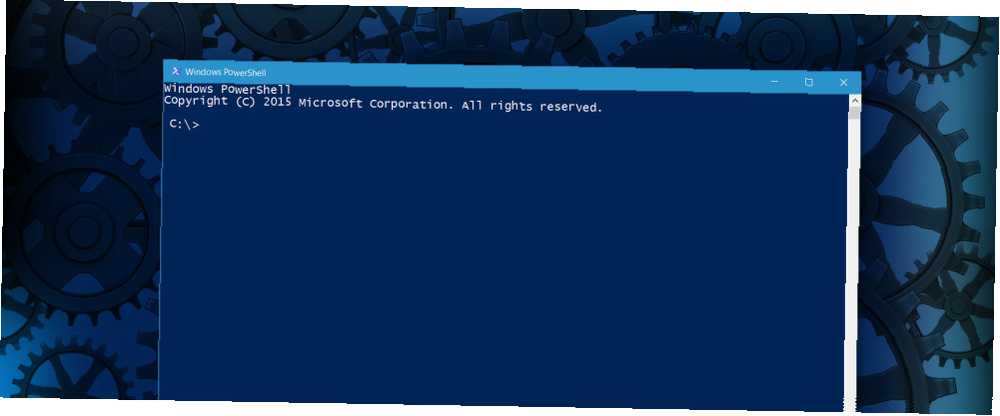
William Charles
0
4786
1432
PowerShell može biti vrlo zastrašujući potencijal za novajlijeg korisnika Povećajte svoju produktivnost sa sustavom Windows PowerShell Skripti poboljšati vašu produktivnost u sustavu Windows PowerShell Skripta Što ako biste mogli povećati produktivnost Linuxa u sustavu Windows? Većina Linux distribucija dolazi upakirana s moćnom Bash školjkom. PowerShell je jednako moćan terminal za sustav Windows. , U 2016. godini postoji nešto skriveno i neuobičajeno o tekstualnom sučelju - ali stjecanje stručnosti može vam pomoći da preuzmete kontrolu nad računarom na načine na koje možda nikada niste pomislili da su mogući.
Stručnjak može koristiti PowerShell za obavljanje svih vrsta zadataka koji se odnose na sva područja vašeg sustava, ali takva vrsta majstorstva dolazi samo uz razumijevanje osnova i puno prakse. Shvaćajući ovih petnaest zadataka, možete početi razumjeti što je PowerShell i dobiti ideju koliko daleko njegove mogućnosti dosežu.
Otvaranje povišenog upita PowerShell
Da biste započeli s bilo kojim od ovih zadataka, morat ćete otvoriti povišeni brzi PowerShell. Da biste to učinili, upišite Powershell u traku za Windows, desni klik odgovarajući rezultat i odaberite Pokreni kao administrator.
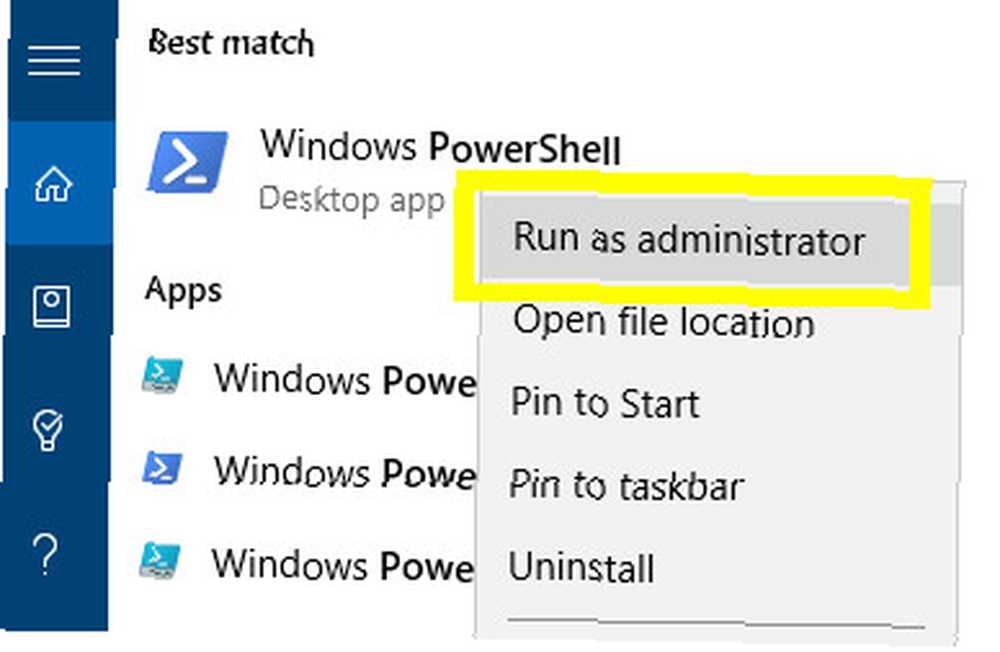
Alternativno, jednostavno možete upisati PowerShell u traku za pretraživanje i pritisnuti CTRL + SHIFT + ENTER da biste dobili isti rezultat.
Postavite datum i vrijeme
Postoji puno načina za postavljanje datuma na vašem računalu, ali jednostavnost sljedećih PowerShell naredbi čini ih dobrom praksom za početnike 6 osnovnih naredbi PowerShell da biste dobili više iz Windows 6 Osnovne naredbe PowerShell da biste dobili više iz Windows PowerShell je što možete dobiti kad steroidima dajete naredbeni redak sustava Windows. Omogućuje vam kontrolu nad gotovo svim aspektima Windows sustava. Pomažemo vam da preskočite njegovu krivulju učenja. , Međutim, pripazite dok podešavate ove parametre na računalu koje nije vaše - nepravilno usklađeni sistemski satovi mogu pustošiti u Active Directory okruženju.
Za početak otvorite povišeni brzi PowerShell i unesite sljedeću naredbu:
Datum postavljanja-datum "25.12.2016. 07:30."
Pritisnite enter, a vaše računalo bi trebalo imati dojam da je Božić. Tada možete ili testirati svoje učenje pomoću iste naredbe za vraćanje sustava u točno vrijeme i datum ili reći računalu da automatski ponovo postavi njegovo vrijeme i datum putem aplikacije Postavke.
Prilagodite datum i vrijeme
U nekim ćete slučajevima htjeti prilagoditi datum i vrijeme, a ne mijenjati ih izravno. Za dovršavanje ovog zadatka upotrijebit ćemo isti Postavljanje datuma cmdlet kao i prije malo drugačijom metodom:
Datum postavljanja (datum uzimanja) .Dodaj (2)
Iznad možete vidjeti da izvodimo naredbu koja dohvaća trenutno postavljeni datum na računalu, a zatim pokreće drugi postupak koji dan u mjesecu povećava na željenu vrijednost. Mogli bismo i iskoristiti AddHours, AddMinutes ili AddSeconds da biste prilagodili ovo podešavanje ili upotrijebite znak minus ispred broja da biste se vratili u vrijeme, a ne naprijed.
Provjerite datoteke i mape
Naredbe PowerShell mogu na jednostavan način provjeriti postoje li datoteke i mape na vašem računalu, a da ne morate trošiti vrijeme na kopanje po Exploreru datoteke. Kako izvući maksimum iz preglednika Windows 10 File Kako izvući maksimum iz Windows 10 File Explorer Windows Explorer File Explorer jedna je od najnižih značajki sustava Windows 10. Ovdje ćemo pokazati kako upravljati i kontrolirati Windows 10 File Explorer odozdo prema gore te otkrivati značajke koje nikada…. To je jednostavna stvar upotrebe Test-Put cmdlet da provjeri postoji li nešto na kraju navedenog puta. Na primjer, da pronađem datoteku pod nazivom PowerShell.xls u mapi s naslovom Documents, upotrijebio bih naredbu poput ove (očito će vaš put biti različit ovisno o hijerarhiji mape):
C-test c: \ Users \ Brad \ Documents \ PowerShell.xls
Međutim, ne morate znati točan naziv datoteke da biste pokrenuli skeniranje. Zvezdica se može koristiti kao zamjenski znak 11 Savjeti za napredno slabljenje koje biste trebali koristiti sada 11 Savjeti za napredno slabljenje koji biste trebali koristiti sada Pretraživanje kroz Slack može biti bol ako ne iskoristite ove napredne savjete za pretraživanje. , što je korisno ako želite potražiti određenu vrstu datoteke, poput ove:
C-test za c: \ Users \ Brad \ Documents \ *. Xls
Preimenovanje datoteka i mapa
Jednom kada udobno ukucate staze datoteka, PowerShell se može koristiti za brzo i učinkovito preimenovanje datoteka i mapa. Ne zaboravite se otvoriti s Preimenovanje-točka cmdlet, zatim navedite postojeću putanju, zatim željeno ime - tako:
Preimenovanje-stavka c: \ Korisnici \ Brad \ Documents \ PowerShellisDifficult.xls PowerShellisEasy.xls
Premještanje datoteka i mapa
Premještanje datoteka i mapa pomoću programa PowerShell jednostavno je jednom kada ih upotrebljavate Preimenovanje-točka cmdlet. Samo zamijenite dio naredbe u kojem biste odredili novo ime s njegovim novim mjestom:
Pomicanje - stavka c: \ Korisnici \ Brad \ Documents \ PowerShellisEasy.xls c: \ Users \ Brad \ Važni dokumenti
Kombinirajte to s zamjenskim znakom koji smo ranije koristili i možete brzo premjestiti datoteke određene vrste iz jedne mape u drugu:
Pomicanje stavke c: \ korisnici \ Brad \ Documents \ *. Xls c: \ Korisnici \ Brad \ Važni dokumenti
Otvoreni programi
Prizvati-točka cmdlet otvara aplikacije ili datoteke izravno iz PowerShell upita:
Stavka pozivnice c: \ Windows \ System32 \ notepad.exe
Međutim, sve dok se aplikacija nalazi na putu Windowsa, u PowerShellu to možete jednostavno učiniti samo kao njen naziv:
blokčić za bilješke
Otvorite datoteke s zadanim programom
Ovaj cmdlet se zapravo može iskoristiti za bolje korištenje datoteka za otvaranje, ali postoji mali upozorenje kojega treba unaprijed biti svjestan. koristeći Prizvati-točka kako biste inicijalizirali datoteku otvorit će je u bilo kojem programu koji je postavljen kao zadani, pa provjerite da je prethodno postavljen da zadovolji vaše potrebe:
Stavka poziva - stavka c: \ MakeUseOf \ Hello.txt
Otvorite datoteke kao serija
Prizvati-točka cmdlet stvarno sjaji u kombinaciji s zvjezdicom koju smo koristili ranije. Pomoću ove naredbe u vašem arsenalu možete na tren otvoriti cijelu datoteku vrijednu datoteka:
Pozovite stavku c: \ MakeUseOf \ *. Txt
Pročitajte tekstualne datoteke
Tekstualno sučelje PowerShell-a nikada se neće moći natjecati s VLC-om 6 Više značajki VLC Media Player-a koje morate pokušati 6 Više značajki VLC Media Player-a Morate isprobati VLC je media player mnogo moćniji nego što možete zamisliti. Koristite li ga u punom potencijalu? Evo nekoliko pokazivača. preko količine datoteka koje može prikazati. Međutim, dobro je predstaviti sadržaj .txt datoteka pomoću Get-Sadržaj naredba:
Get-Content c: \ MakeUseOf \ Hello.txt
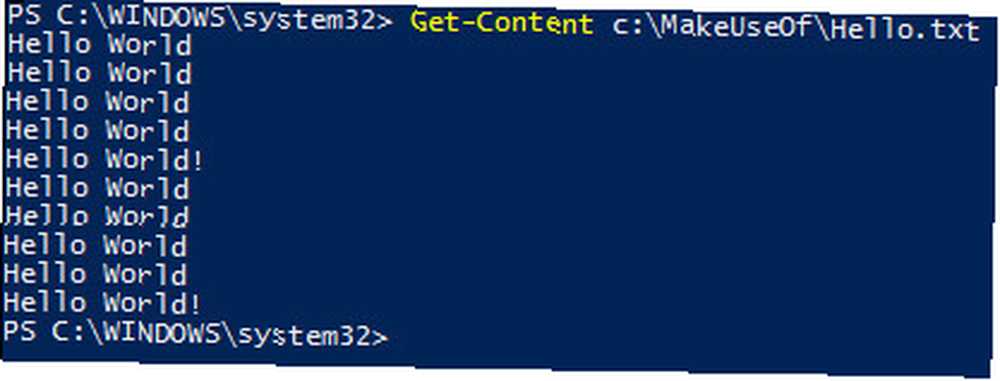
Međutim, možda biste samo željeli pregledati tekstualnu datoteku, a ne prikazati cijeli dokument, posebno ako je posebno velik. U ovom slučaju možemo upotrijebiti -TOTALCOUNT parametar:
Get-Content c: \ MakeUseOf \ Hello.txt -totalcount 5
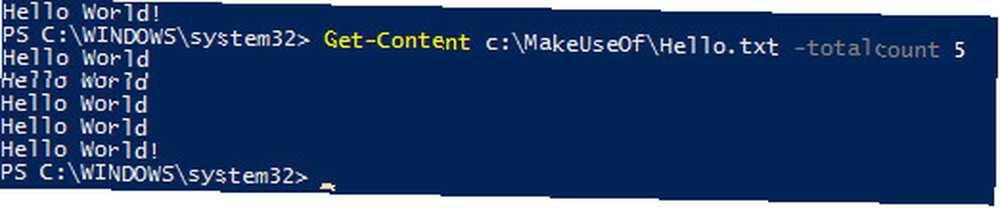
Kao što vidite gore, kao rezultat prikazuje se samo prvih pet redaka dokumenta.
Dodavanje u tekstnu datoteku
Možete preći korak dalje od čitanja sadržaja .txt dokumenta koristeći Add-Sadržaj cmdlet:
C-\ AddUseOf \ Hello.txt "napisao Brad Jones"
Međutim, ovo će dodani tekst staviti samo na kraj dokumenta dok stoji, a to možda neće biti baš ono što tražite.
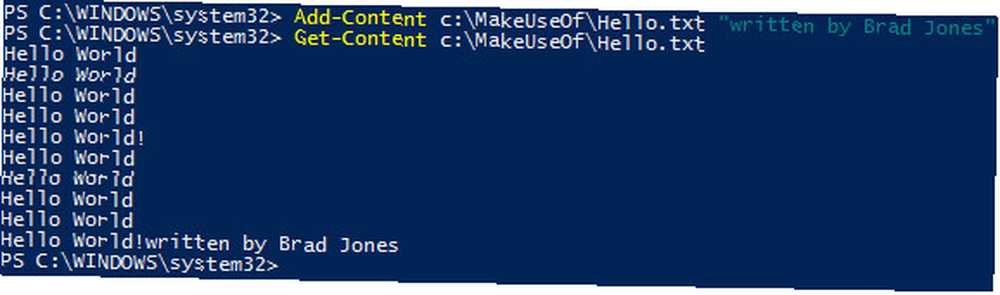
Ovdje možete koristiti poseban znak da biste odredili da želite da se vaš dodatak u novom retku:
C-\ AddUseOf \ Hello.txt "'napisao Brad Jones"
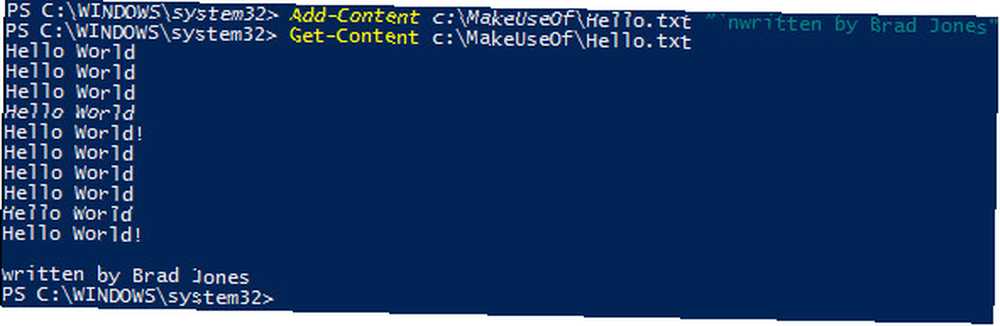
Možda ćete pronaći još nekoliko posebnih znakova koji su dovoljno važni da ih sačuvate u memoriji, dok radite sa PowerShell 6 Basic PowerShell naredbama da biste dobili više od Windows 6 Basic PowerShell naredbi da biste dobili više iz Windows PowerShell je ono što dobijate kada dobijete dajte steroidi u naredbeni redak sustava Windows. Omogućuje vam kontrolu nad gotovo svim aspektima Windows sustava. Pomažemo vam da preskočite njegovu krivulju učenja. , Upotreba 'b rezultirat će povratnim prostorom, a' b će stvoriti vodoravnu karticu. U međuvremenu, "proizvest će jedan citat i"” proizvest će dvostruku ponudu.
Izmjerite tekstualnu datoteku
Bilo da pokušavate potražiti određenu datoteku s anonimnim imenom ili samo želite znati koliko ste koda uspjeli proizvesti 4 pitanja koja ćete sebi postaviti prije nego što naučite kako šifrirati 4 pitanja koja ćete se postaviti prije nego što naučite kako šifrirati učenje popularan je programski jezik. Ali je li to za svakoga? Prije nego što se obvezate, postavite sebi sljedeća pitanja i budite iskreni. tijekom dana programiranja, PowerShell nudi vrlo učinkovitu metodu za mjerenje broja redaka u tekstualnoj datoteci. Upotrijebite sljedeću naredbu:
Get-Content c: \ MakeUseOf \ Hello.txt | Izmjerite objekt
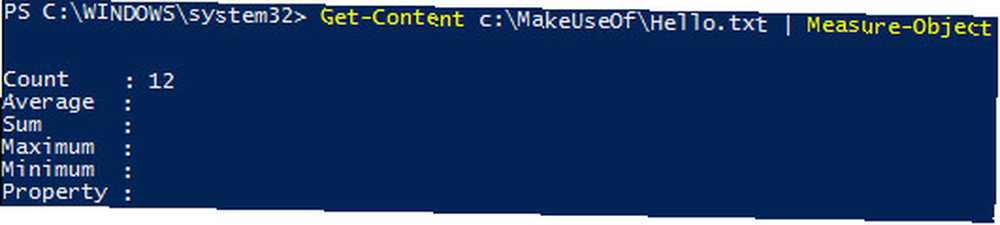
Sada koristimo dva cmdleta u skladu - i to će nam postati još važnije što dublje zaronimo u PowerShell 3 pametne funkcije PowerShell-a nakon nadogradnje na Windows 10 3 pametne funkcije PowerShell-a nakon nadogradnje na Windows 10 Windows 10 donosi nam novi PowerShell , u osnovi naredbeni redak na steroidima. Ovaj članak prikazuje vam kako učiniti PowerShell-om drugačije nemoguće. I lakše je nego što mislite! .
Sigurnost i sustav upravljanja
Ako vaše računalo pokazuje neuobičajeno ponašanje 8 dosadnih problema sa sustavom Windows 10 i kako ih riješiti 8 dosadnih problema sa sustavom Windows 10 i kako ih riješiti Nadogradnja na sustav Windows 10 većini je glatka, ali neki će se korisnici uvijek suočiti s problemima. Bilo da je riječ o treptavom zaslonu, problemima s mrežnim povezivanjem ili pražnjenjem baterije, vrijeme je da riješimo ove probleme. , možda nećete imati pristup kanalima koje biste inače koristili za dijagnosticiranje problema. U ovakvim vremenima znanje kako dohvatiti iste podatke pomoću PowerShell-a može biti vrlo korisno.
Get-usluga je jedan cmdlet koji vrijedi upisati, jer će se pozivom prikazati sve usluge instalirane na vašem računalu zajedno sa njihovim trenutnim statusom:
Get-usluga
Međutim, pomoću složenijih naredbi možemo odrediti vrstu usluge o kojoj želimo vidjeti informacije:
Get-Service | Gdje-objekt $ _. Status -eq "zaustavljen"
To će prikazati samo usluge koje su trenutno zaustavljene provjerom statusa svakog pojedinog objekta (u naredbi predstavljeno od strane $ _). Mogli bismo zamijeniti riječ prestao s trčanje primiti suprotan skup usluga.
Ponovno pokrenite uslugu
Nakon što utvrdite da usluga uzrokuje problem, možemo je ponovno pokrenuti izravno iz PowerShell-a:
Ponovno pokrenite servis dbupdate
Također možemo koristiti parametar koji nam omogućuje upućivanje usluge prema prikaznom imenu, a ne potencijalno zbunjujuće ime koje sustav koristi:
Restart-Service -displayname "Usluga ažuriranja Dropboxa"
Izmijenite uslugu
Neke probleme s uslugom možda neće biti riješeni jednostavnim ponovnim pokretanjem. Ako je vaš problem uzrokovan problematičnom uslugom koja se podrazumijeva za otvaranje pri pokretanju Uklonite stavke pokretanja Windows kako biste popravili svoj spori računar za besplatno. Uklonite stavke pokretanja Windows kako biste popravili svoje sporo računalo za besplatne programe koji se pokreću pri pokretanju mogu utjecati i na brzinu pokretanja sustava Windows i sveukupne performanse vašeg računala. Popravite svoje sporo računalo uklanjanjem aplikacija s automatskog pokretanja. Pokazujemo vam kako ih sve možete uhvatiti. , PowerShell možete koristiti za izmjenu ovih postavki:
Set-Service dbupdate -startuptype "priručnik"
Ovisno o tome što pokušavate postići, također možete koristiti “automatski” i “onemogućeno” umjesto riječi priručnik.
Osvježite zaglavljene aplikacije
Ako se aplikacija zaglavi na zaslonu prskanja ili se ne uspije inicijalizirati, to može biti nevjerojatno frustrirajuće. Skok na Windows 10 Kako reći "Ne" na Windows 10 na računalu Kako reći "Ne" Windows 10 na vašem računalu Umorno odgoditi ažuriranje sustava Windows 10? Microsoft vam je olakšao da kažete Ne! naglašene aplikacije u odnosu na tradicionalne programe, a ova vrsta softvera korisniku često ne pruža mnogo mogućnosti za rješavanje problema.
No PowerShell se može upotrijebiti za rješavanje problema ove vrste - zahvaljujući MakeUseOf čitatelju Garyju Beatyju na ovom savjetu:
Get-AppXPackage -Svaki korisnici | Foreach Add-AppxPackage -DisableDevelopmentMode -Register "$ ($ _. InstallLocation) \ AppXManifest.xml"
Ovo je najkompleksnija naredba s kojom smo do sada radili, pa nemojte biti zabrinuti ako ne razumijete baš sve elemente koji se igraju. Međutim, na temelju onoga što ste naučili o pojmovima kao što su cmdleti, parametri i neke od tehnika korištenih drugdje u ovom članku, trebali biste biti u mogućnosti pokušati raspakirati barem dio onoga što se događa gore.
Sljedeći koraci
Ovih petnaestak tehnika samo su uvod u ono što je PowerShell sposoban za naredbeni redak i Windows PowerShell: U čemu je razlika? Komandni redak i Windows PowerShell: Kakva je razlika? Korisnici sustava Windows mogu se koristiti bez upotrebe naredbenog retka ili PowerShell-a. Ali s Windowsom 10 i novim funkcijama iza ugla, možda je došlo vrijeme koje smo naučili. , Kopati dalje u svoje mogućnosti trebat će vam malo kodiranja znanja ili barem spremnosti za učenje - ali uložiti vrijeme će donijeti koristi.
Microsoftov priručnik za vlasnike sustava Windows PowerShell dobro je mjesto za početak. Odatle vrijedi provjeriti PowerShell podreddit. Napominjemo da je velika većina korisnika ploče stručnjaka, pa ćete se u početku možda osjećati izvan svoje dubine. Međutim, ovo je sjajno mjesto da pogledate za šta su iskusni korisnici sposobni i nadahnuti se da poboljšate svoje vještine.
Tražite li pomoć s programom PowerShell? Ili ste spremni i voljni podijeliti svoj uvid? Zašto se ne pridružiti razgovoru u odjeljku s komentarima u nastavku?











